 Le composant logiciel enfichable MMC Services a deux vues, à savoir Standard et Étendu . La vue étendue fournit des informations sur le service sélectionné dans la partie gauche du volet d'informations. En outre, il comprend des liens pour démarrer, arrêter ou suspendre le service sélectionné. Si vous avez un petit moniteur et avez besoin de plus d'espace d'écran, vous pouvez configurer la MMC des services pour qu'elle s'ouvre par défaut en mode Standard.
Le composant logiciel enfichable MMC Services a deux vues, à savoir Standard et Étendu . La vue étendue fournit des informations sur le service sélectionné dans la partie gauche du volet d'informations. En outre, il comprend des liens pour démarrer, arrêter ou suspendre le service sélectionné. Si vous avez un petit moniteur et avez besoin de plus d'espace d'écran, vous pouvez configurer la MMC des services pour qu'elle s'ouvre par défaut en mode Standard.
Composant logiciel enfichable MMC Open Services en mode auteur
Vous pouvez utiliser MMC en mode auteur pour créer de nouvelles consoles ou modifier des consoles existantes. Procédez comme suit pour définir par défaut le démarrage des services MMC dans la vue standard.
1. Cliquez sur Démarrer, Exécuter et tapez % windir% \ system32
2. Sauvegardez le fichier Services.msc et stockez-le dans un endroit sûr
3. Cliquez avec le bouton droit sur le fichier Services.msc et choisissez Auteur
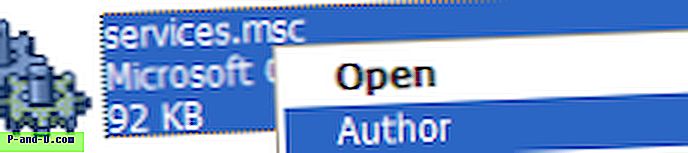
Le composant logiciel enfichable MMC Services s'ouvre en mode auteur, dans lequel vous pouvez personnaliser la taille de la fenêtre, la largeur du volet, le mode d'affichage ( standard ou étendu ), etc.
4. Personnalisez le composant logiciel enfichable en conséquence.
5. Dans le menu Fichier, cliquez sur Enregistrer pour enregistrer vos paramètres.
6. Quittez la console MMC Services, qui est actuellement en mode Auteur.
Ouvrez maintenant Services MMC (services.msc) normalement et voyez si les paramètres sont appliqués.





